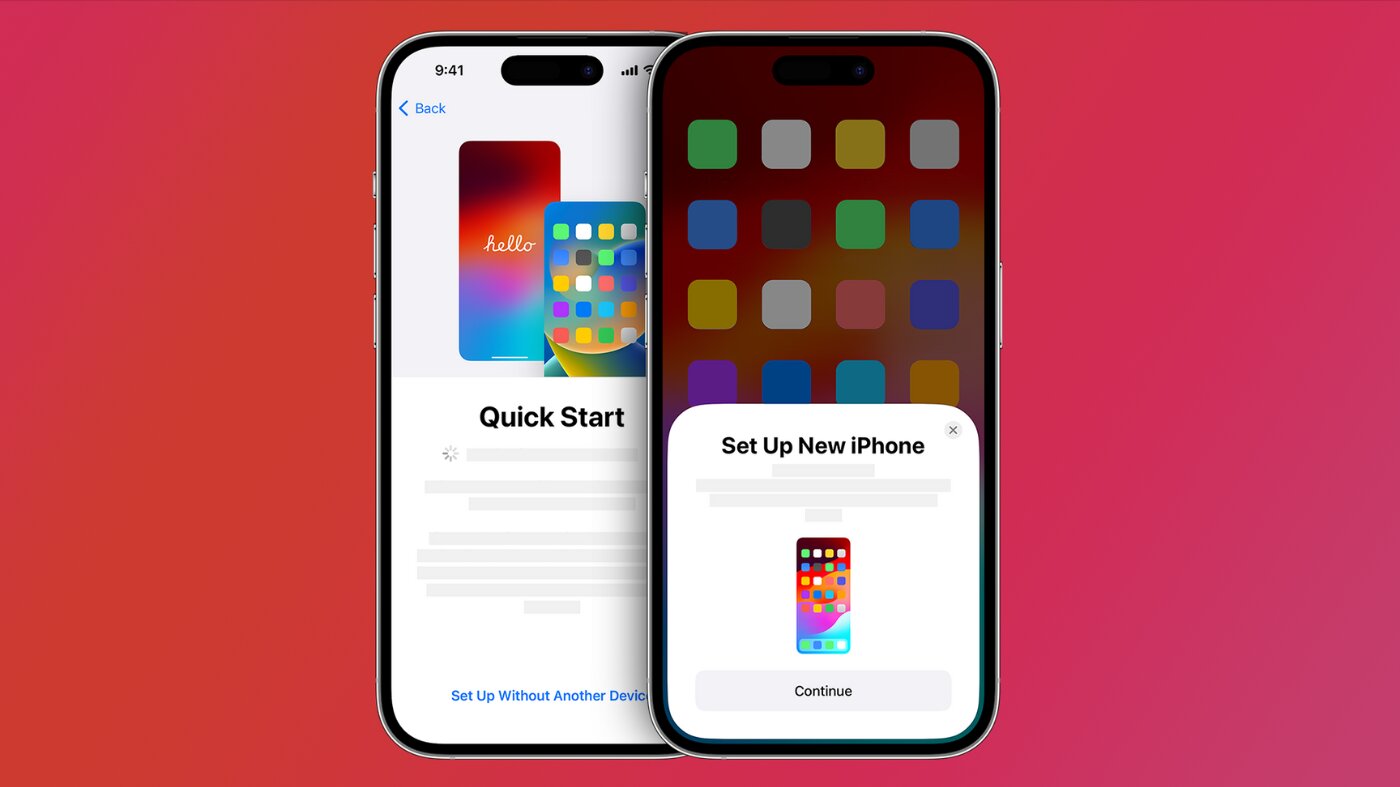
Η μετάβαση σε ένα νέο iPhone είναι πάντα συναρπαστική, ειδικά όταν πρόκειται για το iPhone 15 με τις νέες του δυνατότητες. Ωστόσο, η μεταφορά των δεδομένων σας από την παλιά σας συσκευή μπορεί να φαίνεται περίπλοκη. Με αυτόν τον οδηγό, θα δείτε πόσο εύκολη και γρήγορη μπορεί να γίνει η διαδικασία. Ακολουθήστε τα παρακάτω βήματα για να μεταφέρετε τα δεδομένα σας χωρίς άγχος.
1. Χρήση του Quick Start
Το Quick Start είναι η γρηγορότερη και ευκολότερη μέθοδος για να μεταφέρετε δεδομένα από το παλιό σας iPhone στο νέο iPhone 15. Αρκεί να τοποθετήσετε τα δύο iPhones κοντά το ένα στο άλλο και να ακολουθήσετε τις οδηγίες στην οθόνη.
- Σημαντικό: Και οι δύο συσκευές πρέπει να τρέχουν την τελευταία έκδοση του iOS.
- Extra Tip: Βεβαιωθείτε ότι το Bluetooth είναι ενεργοποιημένο και στις δύο συσκευές.
2. Μεταφορά από iCloud Backup
Αν χρησιμοποιείτε iCloud για να κάνετε backup των δεδομένων σας, η μεταφορά τους στο νέο σας iPhone είναι εύκολη. Απλά συνδεθείτε στο iCloud με το Apple ID σας και επιλέξτε να επαναφέρετε το backup από την παλιά συσκευή.
- Πρακτικό Tip: Βεβαιωθείτε ότι το παλιό σας iPhone έχει κάνει πρόσφατα backup στο iCloud πριν ξεκινήσετε τη διαδικασία.
- Χρήσιμη Συμβουλή: Αν έχετε μεγάλο όγκο δεδομένων, προτιμήστε να είστε συνδεδεμένοι σε Wi-Fi κατά τη διαδικασία για μεγαλύτερη ταχύτητα.
3. Μεταφορά μέσω iTunes ή Finder
Για όσους προτιμούν να κρατούν τα backup τους στον υπολογιστή, το iTunes (ή το Finder σε νεότερα macOS) είναι μια εξαιρετική επιλογή. Συνδέστε το παλιό σας iPhone στον υπολογιστή, κάντε backup και στη συνέχεια επαναφέρετε τα δεδομένα στο νέο iPhone 15 μέσω του iTunes ή του Finder.
- Χρήσιμη Συμβουλή: Βεβαιωθείτε ότι χρησιμοποιείτε την τελευταία έκδοση του iTunes ή του Finder για να αποφύγετε προβλήματα συμβατότητας.
- Extra Tip: Η μέθοδος αυτή είναι ιδανική αν δεν έχετε πολύ καλό Wi-Fi ή αν προτιμάτε να διατηρείτε τα δεδομένα σας τοπικά.
4. Μεταφορά δεδομένων από Android
Αν μεταβαίνετε από συσκευή Android στο iPhone 15, η Apple έχει φροντίσει να κάνει τη διαδικασία όσο το δυνατόν πιο απλή με την εφαρμογή Move to iOS. Κατεβάστε την εφαρμογή στο Android σας και ακολουθήστε τις οδηγίες για να μεταφέρετε επαφές, μηνύματα, φωτογραφίες, βίντεο και άλλες πληροφορίες στο νέο σας iPhone.
- Σημαντικό Tip: Βεβαιωθείτε ότι και οι δύο συσκευές είναι συνδεδεμένες σε Wi-Fi για να γίνει η μεταφορά των δεδομένων όσο το δυνατόν πιο γρήγορα.
- Extra Συμβουλή: Αν έχετε δεδομένα όπως εφαρμογές ή μηνύματα WhatsApp, ίσως χρειαστεί να τα μεταφέρετε ξεχωριστά.
5. Χρήση AirDrop για μικρές μεταφορές
Για μεταφορές μικρής κλίμακας, όπως φωτογραφίες ή έγγραφα, μπορείτε να χρησιμοποιήσετε το AirDrop. Αυτό είναι ιδιαίτερα χρήσιμο αν δεν θέλετε να μεταφέρετε όλα τα δεδομένα σας, αλλά μόνο συγκεκριμένα αρχεία.
- Extra Tip: Το AirDrop λειτουργεί μόνο για συσκευές Apple, οπότε βεβαιωθείτε ότι και οι δύο συσκευές υποστηρίζουν τη λειτουργία.
- Χρήσιμη Συμβουλή: Για να μεταφέρετε τα δεδομένα πιο γρήγορα, κρατήστε τις συσκευές σας κοντά η μία στην άλλη.
6. Ρύθμιση εφαρμογών και περιεχομένου
Αφού ολοκληρωθεί η μεταφορά των δεδομένων σας, θα χρειαστεί να κατεβάσετε ξανά τις εφαρμογές σας από το App Store και να τις ρυθμίσετε. Αν έχετε αγορές από το iTunes ή το App Store, αυτές θα εμφανιστούν αυτόματα μόλις συνδεθείτε με το Apple ID σας.
- Σημαντικό: Μην ξεχάσετε να ελέγξετε τα passwords και τις ρυθμίσεις ασφαλείας στις εφαρμογές σας για να είστε σίγουροι ότι λειτουργούν σωστά.
7. Επαλήθευση δεδομένων και ασφαλείας
Μετά τη μεταφορά των δεδομένων σας, βεβαιωθείτε ότι όλα τα αρχεία, οι επαφές και οι εφαρμογές σας είναι διαθέσιμα και λειτουργούν σωστά στο νέο σας iPhone 15. Επίσης, ελέγξτε αν οι ρυθμίσεις ασφαλείας, όπως το Face ID ή Touch ID, έχουν ρυθμιστεί σωστά.
- Χρήσιμη Συμβουλή: Κάντε έναν επιπλέον έλεγχο στα emails σας, στα σημειώματα και σε άλλες κρίσιμες εφαρμογές για να βεβαιωθείτε ότι δεν λείπει τίποτα.
8. Τι να κάνετε με την παλιά συσκευή
Αν σκοπεύετε να πουλήσετε ή να δώσετε την παλιά σας συσκευή, φροντίστε να κάνετε διαγραφή όλων των δεδομένων και επαναφορά εργοστασιακών ρυθμίσεων. Αυτό θα διασφαλίσει ότι τα προσωπικά σας δεδομένα δεν θα παραμείνουν στη συσκευή.
- Σημαντικό Tip: Πριν κάνετε επαναφορά εργοστασιακών ρυθμίσεων, βεβαιωθείτε ότι έχετε μεταφέρει όλα τα δεδομένα σας και ότι έχετε κάνει backup των σημαντικών αρχείων σας.
9. Συγχρονισμός με άλλες συσκευές Apple
Αν έχετε άλλες συσκευές Apple, όπως iPad, MacBook ή Apple Watch, ο συγχρονισμός με το νέο iPhone 15 είναι απλός. Χρησιμοποιώντας το iCloud, όλες οι πληροφορίες σας θα συγχρονιστούν αυτόματα.
- Extra Συμβουλή: Βεβαιωθείτε ότι όλες οι συσκευές σας είναι συνδεδεμένες με το ίδιο Apple ID για να συγχρονίζονται τα δεδομένα σας χωρίς προβλήματα.
Συμπέρασμα
Η μεταφορά δεδομένων στο iPhone 15 μπορεί να φαίνεται περίπλοκη στην αρχή, αλλά με τις διάφορες μεθόδους που προσφέρει η Apple, η διαδικασία γίνεται εύκολη και γρήγορη. Είτε χρησιμοποιείτε iCloud, iTunes ή ακόμα και Android, η μεταφορά των δεδομένων σας μπορεί να ολοκληρωθεί με ασφάλεια και χωρίς προβλήματα. Ακολουθήστε τα βήματα αυτού του οδηγού και απολαύστε την εμπειρία του νέου σας iPhone 15 από την πρώτη στιγμή!











